마이크로 소프트가 데뷔 한 사이드 바 가제트 기억Windows Vista에서 나중에 Windows 7에서 데스크톱 가젯으로 다시 도입 되었습니까? 불행하게도 회사는 마음이 바뀌었고 많은 사용자를 실망시켜 Windows 8에서 완전히 제거하기로 결정했습니다. 레드몬드 대기업은 제거에 대한 명확한 설명을하지 않았지만 데스크탑 UI가 현대 UI와 잘 어울리지 않기 때문에 제거되었다고 가정하는 것이 안전합니다. 오늘 우리는 잘 알려지지 않은 Windows 8 / RT Modern UI 앱을 발견했습니다. 라벨 가제트, 이 가볍고 작은 Windows 스토어 앱이 제공됩니다.캘린더, 계산기, 스티커 메모 및 시간 가젯으로 구성되어 있으며 앱을 화면의 오른쪽 또는 왼쪽에 스냅하여 바탕 화면과 함께 볼 수 있습니다.
SnapGadgets는Windows 스토어. 앱을 시작하면 앱이 전체 화면 모드로 열리지 만 각각 Win + Shift +-> 또는 Win +>를 눌러 화면의 왼쪽이나 오른쪽으로 쉽게 스냅 할 수 있습니다. 단축키를 사용하면 앱의 위치를 쉽게 전환 할 수 있습니다. 더 편리한 경우 항상 기본 방법을 사용할 수 있습니다.
그게 뭔지 궁금하다면마우스 또는 손가락으로 앱 상단 가장자리로 이동하려면 앱을 탭 / 클릭하고 약간 아래로 드래그 한 다음 화면의 왼쪽 또는 오른쪽 가장자리로 드래그하십시오. 놓으면 앱이 옆으로 스냅됩니다.

이 앱에는 사용자 정의 가능한 가젯이 포함되어 있습니다.달력, 계산기, 스티커 메모 및 디지털 시계. 또한 참 바에서 설정을 클릭하거나 탭한 다음 설정을 다시 클릭하여 몇 가지 관련 옵션을 구성 할 수도 있습니다.
앱이 전체적으로 최소한의 모양을 유지하면서느낌에는 꽤 많은 사용자 정의 옵션이 제공됩니다. 사용 가능한 가젯을 활성화하거나 비활성화 할 수 있으며 위젯의 크기, 현재 시간대 및 시간대 식별자와 같은 몇 가지 다른 옵션 (8 가지 색상 체계가 있음) 중에서 색상 체계를 개인화 할 수 있습니다. 12 시간 및 24 시간 시간 형식간에 전환 할 수도 있습니다.
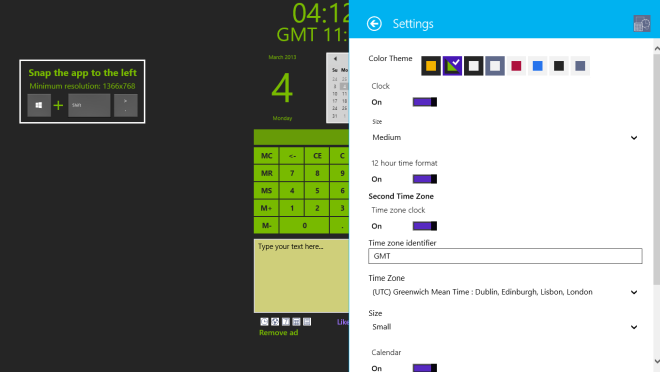
측면에 스냅하면 다른 Windows 8 또는 RT 앱과 함께 앱을 사용할 수 있지만 아래 스크린 샷과 같이 바탕 화면에 스냅하는 것이 가장 좋습니다.
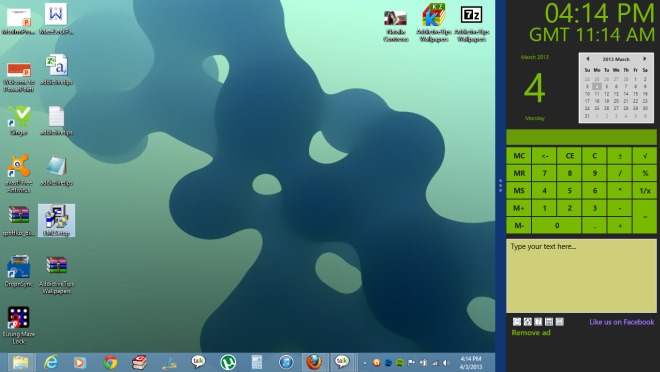
SnapGadgets는 Windows 8과 Windows RT 모두에서 작동합니다. 테스트는 64 비트 Windows 8 Pro에서 수행되었습니다.
SnapGadgets 다운로드



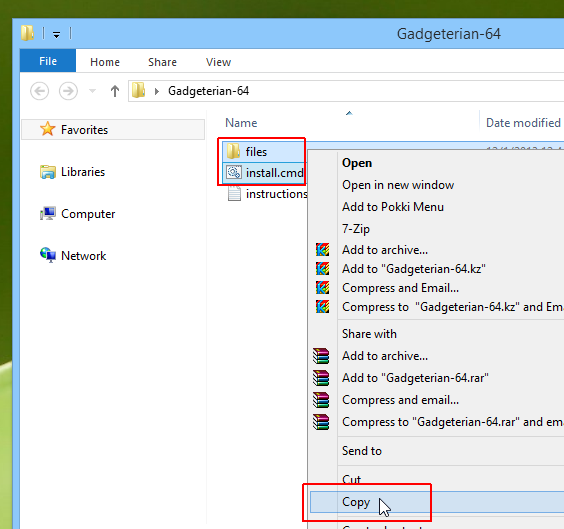








코멘트